

发布时间:2023-06-09 16: 00: 39
品牌型号:惠普Laptop 14s
系统:Windows10家庭中文版
软件版本:Camtasia 2021
许多人在使用电脑录屏的时候有嘈杂的回声,这是什么原因呢?其实出现杂音回声的原因可能有以下4种。今天我们来解答一下为什么电脑录屏有杂音回声呢以及电脑录屏有杂音怎么解决?一起来看看吧。
一、为什么电脑录屏有杂音回声呢
1. 录制的软件问题
录制的软件本身存在问题。有些电脑录屏软件不够专业,没有声音降噪的功能,在使用电脑录屏软件时会把周围的环境音录进去,无法实现杂音回声的处理。
2.输入输出设备距离过近
笔记本扬声器距离电脑自带的麦克风过近造成杂音。麦克风是输入设备,在录制时,会顺带把笔记本电脑运行的声音录进去,所以会出现杂音,而扬声器是输出设备,距离过近导致声音传播距离受到阻挡,一小部分声音传入麦克风,大部分声音被反弹回来,就像我们平时唱歌使用的话筒一样,距离太近就会产生刺耳的回声。
3.侦听设置的勾选
Windows系统麦克风默认设置了侦听。为了使我们录制的声音更加响亮,电脑系统会自动设置麦克风侦听的按钮。
4.麦克风存在问题
无论使用什么方法还是无法解决电脑录屏时的杂音回声,有很大的可能性是电脑麦克风硬件本身存在问题。
二、电脑录屏有杂音怎么解决
如果你的电脑存在以上4种原因应该怎么解决呢?
1. 更换电脑录屏软件
第一种解决方法是更换专业度高的电脑录屏软件,我推荐使用Camtasia,这款软件不仅能解决杂音回声的问题,而且功能强大。下面来讲解Camtasia如何使用,录制完毕后出现回声时可以使用Camtasia的去噪音效。
第一步:
打开Camtasia软件,点击新建项目进入主界面。
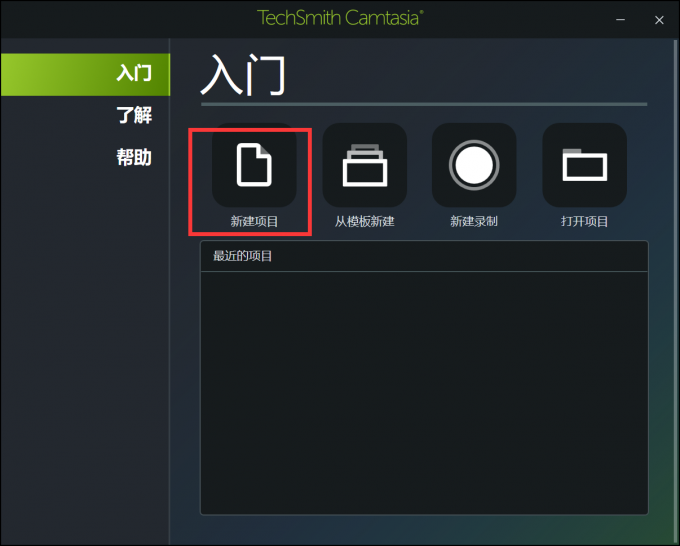
第二步:
点击导入媒体,把已经录制好的视频导入到媒体箱里。
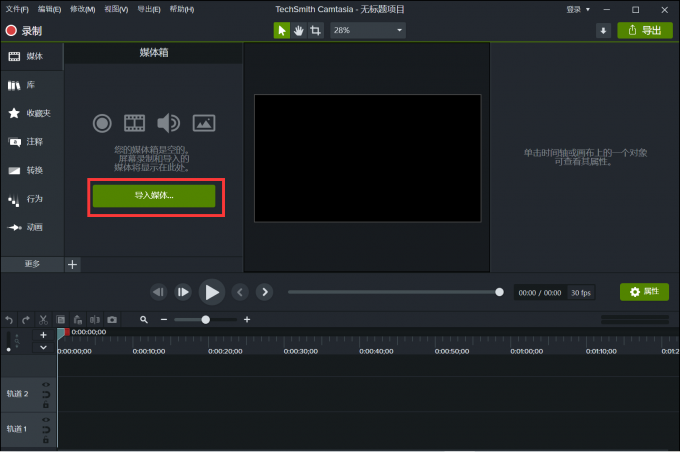
第三步:
选择需要去噪的视频,拖动到轨道2的位置上。这样才能启用去噪的功能。
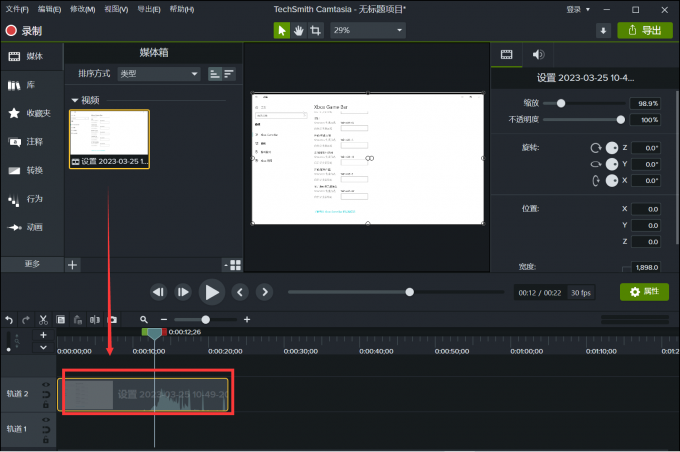
第四步:
从软件主界面左侧找到"音效"一栏并点击。如果左侧纵向没有显示"音效"一栏,依次点击“更多”→“音效”。
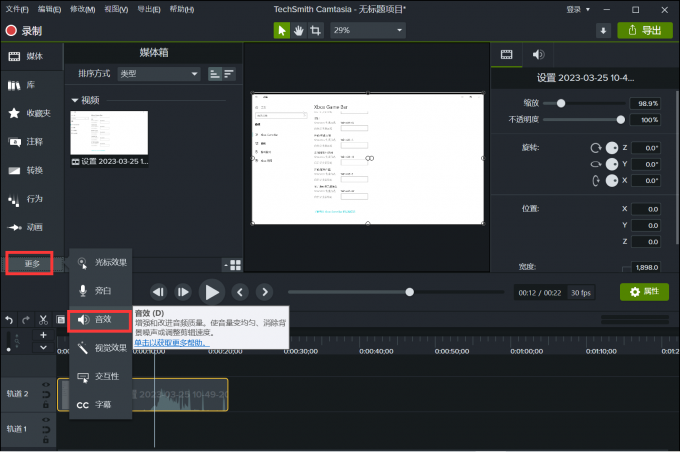
第五步:
在音效中找到“去噪”选项,拖动选项到轨道位置即可应用。
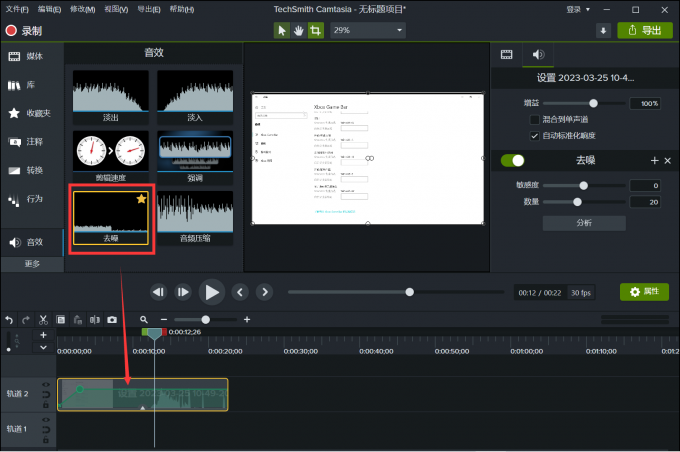
第六步:
在软件主界面右侧找到去噪属性界面,依次拖动小圆点调节去噪“敏感度”和“数量”的大小,数值越大去噪程度越明显,可点播放按钮试听视频的音频,音频噪音去掉后点击“分析”即可保存应用音效。

2.外接麦克风设备
第二种解决方法是外接一个麦克风设备,避免了笔记本扬声器离麦克风距离过近。
3.关闭侦听按钮
第三种解决方法是关闭系统的麦克风侦听按钮。在Windows系统中找到声音-麦克风设备属性-侦听-去掉勾选的侦听此设备,可以减少系统产生的杂音。
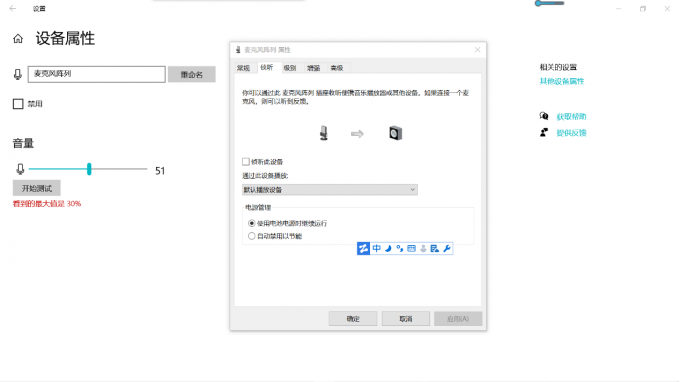
4.测试麦克风
第四种解决方法是可以测试以下是不是麦克风的问题。打开Windows系统中找到声音→麦克风测试,看一下麦克风是否正常。如果不正常就需要更换了。
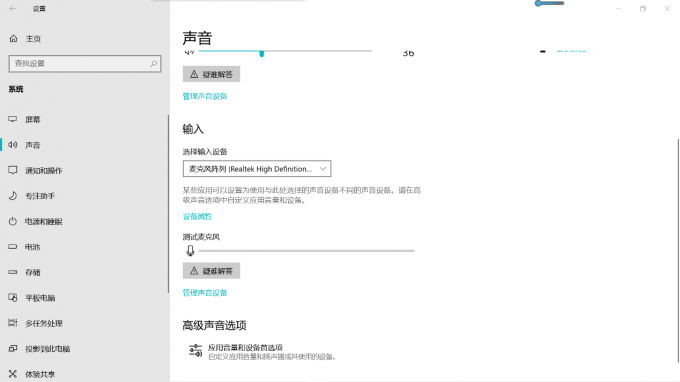
拥有再好的硬件设备也离不开电脑录屏软件的使用,只有把好的硬件和软件结合起来才能发挥电脑录屏功能的最大功效。好了,以上就是为什么电脑录屏有杂音回声以及电脑录屏有杂音怎么解决的全部内容, 如果你还有其他疑问的话,欢迎访问Camtasia官方网站查看更多详细内容。
展开阅读全文
︾